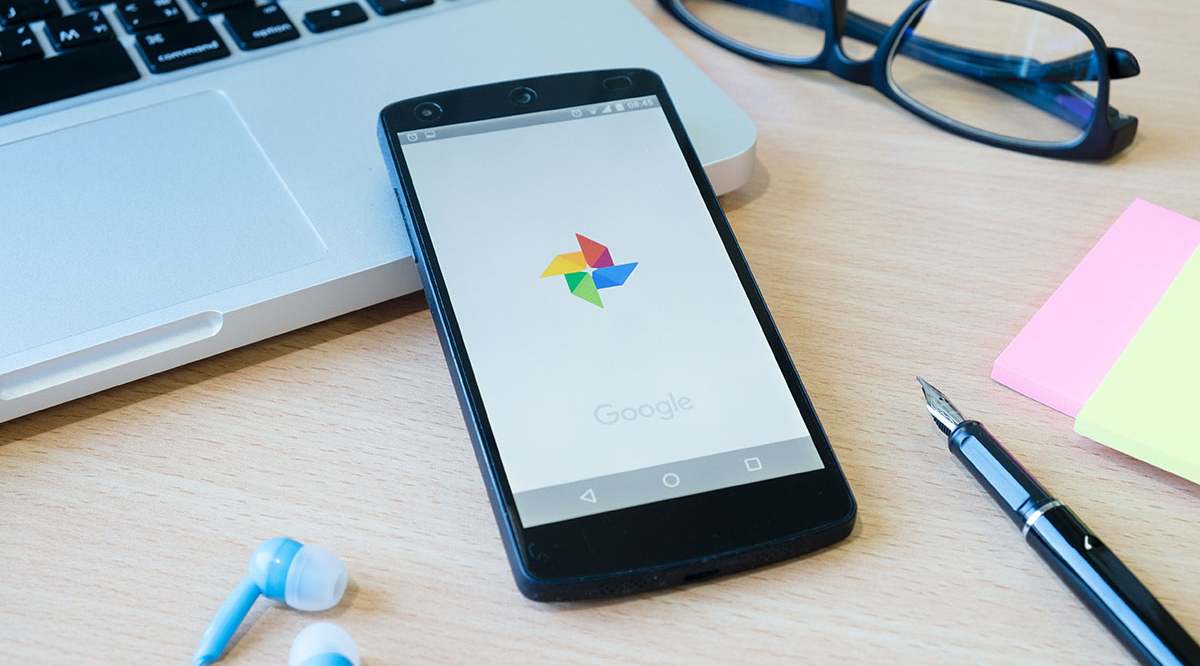Cum să anulați YouTube TV
Cea mai populară platformă de streaming video din lume a cunoscut o creștere și mai mare a popularității cu abonamentul său YouTube TV. Deși oferă mai mult de 85 de canale de top și opțiuni nelimitate de înregistrare de stocare, unii oameni ar putea dori totuși să se dezaboneze sau să-și anuleze calitatea de membru.
De fapt, puteți chiar să vă întrerupeți calitatea de membru, dacă doriți. Iată cum să anulați sau să întrerupeți abonamentul YouTube TV.
Cum să anulați un abonament YouTube TV de pe un iPhone
Rețineți că această metodă funcționează la fel pentru toate dispozitivele iOS, ceea ce înseamnă că o puteți utiliza pe iPad.
Unii oameni preferă să-și urmărească YouTuberii și streamerii preferați de pe micile lor ecrane în zilele noastre (adică telefoane și tablete). Unora chiar le place să-și urmărească conținutul TV din palmele lor, în tranzit, în timp ce așteaptă întâlniri etc. Alții folosesc pur și simplu smartphone-uri și tablete pentru a-și controla fluxul pe un televizor inteligent mai mare. Dacă întrebarea dvs. se referă la dacă vă puteți anula/întrerupe sau nu abonamentul YouTube TV de pe iPhone, răspunsul este da!
Anularea calității de membru
- Începeți prin a naviga la tv.youtube.com folosind browserul preferat pentru telefon/tabletă.
- Apoi, după ce v-ați conectat corect, navigați la Setări, urmat de Calitatea de membru.
- Apoi, accesați Întrerupeți sau anulați calitatea de membru și atingeți Anulați calitatea de membru pe ecranul următor. Confirmați și asta este.

Întreruperea calității de membru
Deși întreruperea abonamentului este în întregime posibilă pe YouTube TV, aceasta nu se poate face prin intermediul unui dispozitiv iOS. Dacă dețineți un iPhone sau un iPad și doriți să vă întrerupeți abonamentul YouTube TV, veți fi dezamăgit. Dar haide, să mergi la computer și să întrerupi abonamentul nu este chiar o bătaie de cap. Și da, proprietarii de macOS își pot întrerupe abonamentele la YouTube TV folosind computerele Apple.
Cum să anulați un abonament YouTube TV de pe un dispozitiv Android
În calitate de proprietar Android, aveți noroc când vine vorba de întreruperea abonamentului. Indiferent dacă utilizați o tabletă sau un smartphone, atâta timp cât este Android, vă veți putea anula sau întrerupe abonamentul pe YouTube TV.

Anularea calității de membru
Întregul proces funcționează aproape la fel ca exemplele iOS explicate anterior. Veți folosi browserul telefonului, așa că lucrurile nu vor fi altfel. Doar urmați metoda de mai sus pentru iPhone și iPad.
Întreruperea calității de membru
Da, întreruperea abonamentului YouTube TV funcționează de fapt în același mod ca și anularea. Deși rezultatele sunt mult diferite, pentru a vă întrerupe calitatea de membru, tot ce trebuie să faceți este să navigați la meniul Întrerupeți sau anulați abonamentul, să apăsați Întrerupeți calitatea de membru și să îl confirmați.
Cum să anulați un abonament YouTube TV de pe Windows PC sau Mac
Pentru a anula/întrerupe abonamentul folosind computerul Mac sau Windows, trebuie să urmați același ghid. Ei bine, în momentul în care deschideți browserul, adică. Totul până în acel moment depinde de sistemul de operare al dispozitivului.

Anularea calității de membru
Ei bine, nimic nou aici. Așa cum ați făcut pe dispozitivul dvs. iOS/Android, trebuie să utilizați browserul și să urmați exact pașii descriși mai sus. Singura diferență aici va fi să faceți clic în loc să atingeți (dacă este cazul).
Întreruperea calității de membru
Pentru a vă întrerupe abonamentul YouTube TV, consultați ghidurile de mai sus. Da, din nou, acest lucru funcționează aproape la fel atât pentru dispozitivele macOS, cât și pentru cele care rulează Windows. De fapt, atâta timp cât utilizați un browser pe dispozitiv, există o diferență mică sau deloc. Ei bine, cu excepția dispozitivelor iOS, unde nu vă veți putea întrerupe abonamentul.
Următoarele
Desigur, atât anularea, cât și întreruperea abonamentului YouTube TV au consecințe eficiente. Dar efectele acestor acțiuni sunt foarte diferite. Iată ce se întâmplă după ce ați anulat și după ce ați întrerupt abonamentul YouTube TV
Anulare
În primul rând, să spunem că vă anulați abonamentul în perioada inițială de încercare gratuită. Dacă anulați în această perioadă, veți pierde imediat accesul la YouTube în întregime. În momentul în care dați clic/atingeți Anulați abonamentul și confirmați, nu veți mai putea accesa YouTube TV.
Dacă nu sunteți în perioada de probă gratuită și vă aflați în perioada de plată (calculată la sfârșitul lunii), accesul dvs. va rămâne intact până la sfârșitul perioadei de plată curente. Veți fi anunțat când această perioadă se încheie atunci când anulați.
Dar ce se întâmplă când nu mai ai acces la YouTube TV? Ei bine, pentru unul, nu veți putea adăuga și accesa rețele suplimentare. Fără abonament, acest lucru este pur și simplu imposibil. Un alt lucru esențial de reținut este că toate programele înregistrate vor expira în biblioteca dvs. după 21 de zile.

Cu toate acestea, preferințele dvs. de bibliotecă nu vor merge nicăieri – YouTube TV le va salva, în cazul în care decideți să vă înscrieți din nou pentru abonament. Dacă alegeți, totuși, este posibil să nu mai fiți eligibil pentru promoții, inclusiv prețuri și acțiuni. În plus, este posibil să nu ai acces la înregistrările făcute anterior.
Pentru prevenirea fraudei și în scopuri de facturare, Google poate alege să stocheze informațiile dvs. (de exemplu, codul poștal de acasă).
În pauză
Dacă optați pentru întreruperea calității de membru, veți avea opțiunea de a alege cât timp va dura acest lucru. Puteți alege orice interval de timp între patru săptămâni și șase luni.
Întreruperea calității de membru nu are loc imediat. Acest lucru se va întâmpla la sfârșitul ciclului curent de facturare.
Dar ce se întâmplă cu contul tău atunci când calitatea de membru este întreruptă. Ei bine, unul, nu veți putea să accesați YouTube TV sau să înregistrați programe noi. Înregistrările tale anterioare nu vor fi atinse – deși nu le vei putea accesa în timp ce YouTube TV este în pauză, le vei putea folosi odată ce perioada de întrerupere selectată se încheie.
Un lucru foarte important de reținut aici este că înregistrările vor fi încă supuse perioadei standard de expirare de nouă luni YouTube. Deci, o înregistrare poate expira în timpul perioadei de pauză, dacă nu ești atent.
La expirarea perioadei de pauză YouTube TV, veți fi taxat automat, la tariful lunar anterior. Data expirării pauzei va deveni noua dată de facturare.
Și pentru a răspunde la întrebarea arzătoare, întreruperea abonamentului YouTube TV nu te condamnă la săptămâni sau luni fără serviciu. Vă puteți relua calitatea de membru în orice moment în timpul perioadei de pauză. Data la care reluați calitatea de membru devine noua dvs. dată de facturare.
Întrebări frecvente suplimentare
1. Pot anula oricând YouTube TV?
Da, îți poți anula abonamentul YouTube TV în orice moment, inclusiv în perioada de probă. Abonamentul YouTube TV anulat poate fi reluat într-o perioadă ulterioară, deși o mulțime de setări personalizate, cum ar fi conținutul înregistrat, pot ajunge să se piardă în acest proces.
De asemenea, puteți întrerupe oricând abonamentul YouTube TV.
Funcționează aproape la fel pe toate dispozitivele dacă dispozitivele iOS nu vă vor permite să întrerupeți abonamentul YouTube TV.
2. După anularea YouTube TV, se oprește imediat serviciul? Sau continuați până la sfârșitul ciclului de facturare actual?
Dacă vă aflați într-o perioadă de facturare, anularea YouTube TV nu va avea loc imediat. Veți avea în continuare acces complet la acesta până la sfârșitul ciclului curent de facturare. La expirarea perioadei actuale de facturare, abonamentul tău YouTube TV va fi anulat.
Cu toate acestea, lucrurile nu funcționează astfel pentru perioada de probă oferită de YouTube TV. Dacă vă aflați în perioada de probă și alegeți să vă anulați abonamentul, acesta se va încheia imediat.
3. Este posibil să întrerup doar abonamentele mele YouTube TV?
Da, întreruperea abonamentului YouTube TV este complet posibilă. Atâta timp cât nu încercați să faceți acest lucru folosind un dispozitiv iOS, procesul este aproape același pentru toate celelalte dispozitive acceptate (după cum s-a văzut și menționat mai sus). După încheierea perioadei de pauză, totul va reveni la normal, iar data de încheiere a pauzei va deveni noua perioadă de facturare. De asemenea, puteți relua abonamentul selectat în orice moment în timpul perioadei de pauză - nu trebuie să așteptați să se încheie.
4. Îmi pot anula abonamentul folosind aplicația mobilă?
De fapt, da, poți. Dar numai folosind aplicația Android YouTube TV. Pentru a face acest lucru, deschideți aplicația și navigați în colțul din dreapta sus al ecranului și atingeți fotografia de profil. Pe următorul ecran, atingeți Setări, urmat de Membru. Apoi, atingeți linkul Întrerupeți sau Anulați abonamentul de sub YouTube TV și selectați perioada de pauză sau pur și simplu selectați Anulați pentru a anula abonamentul. Selectați Continuați anularea și asta este.
Concluzie
Gândiți-vă bine dacă doriți să anulați sau să întrerupeți abonamentul YouTube TV. O anulare poate duce la pierderea preferințelor și a înregistrărilor, în timp ce procesul de întrerupere va întrerupe pur și simplu calitatea de membru pentru maximum șase luni. Folosiți browserul sau aplicația Android pentru a întrerupe sau a anula abonamentul YouTube TV.
Ați reușit să anulați sau să întrerupeți abonamentul YouTube TV? Ați întâmpinat dificultăți? Simțiți-vă liber să ne anunțați în secțiunea de comentarii de mai jos. Comunitatea noastră este mai mult decât bucuroasă să vă ajute!